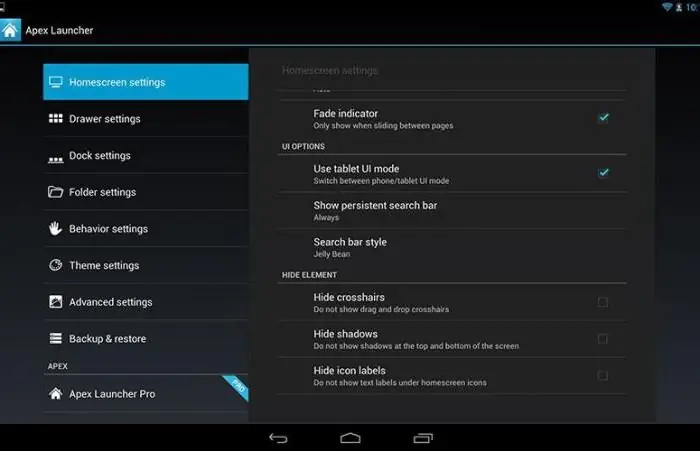כמעט כל אדם שקנה מחשב לוח, לאחר זמן קצר, חושב איך לשים סיסמה לטאבלט. ובצדק, כי במכשיר כזה אתה יכול לאחסן הרבה מידע אישי: תמונות, סרטונים, הערות משלך ועוד הרבה יותר.
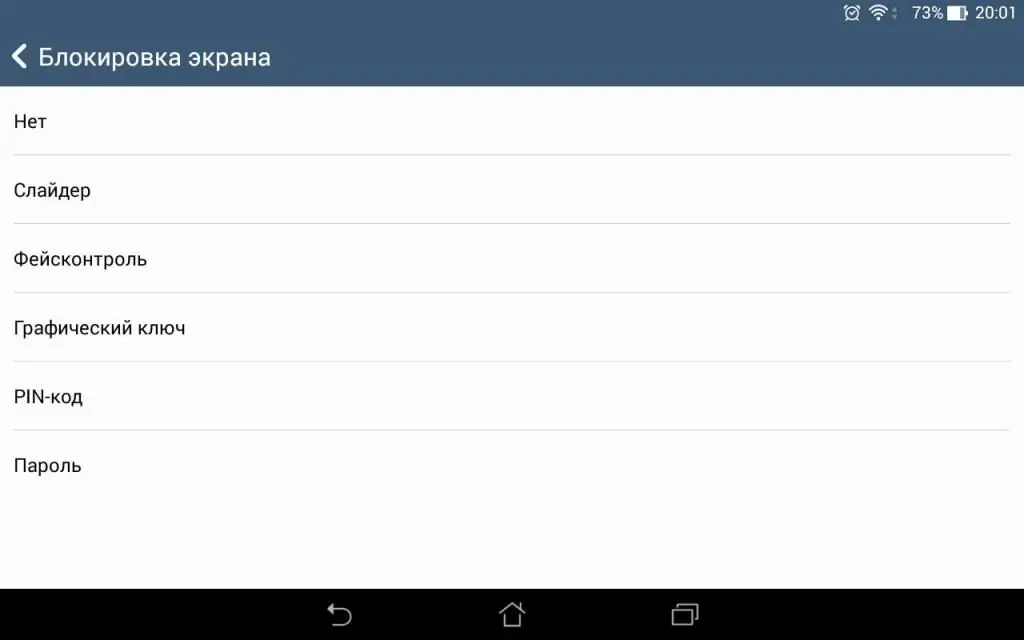
אם אתה חושש שהמידע האישי שלך עלול ליפול לידיים הלא נכונות, אז למה שלא תגדיר סיסמה חזקה שתגן עליך בזמן הנכון? למרבה המזל, מפתחי טאבלטים מספקים לנו מגוון רחב של סוגי סיסמאות. זה יכול להיות דפוס, PIN, ביטול נעילת פנים או סיסמה רגילה.
במאמר זה נלמד כיצד לשים סיסמה בטאבלט ("אנדרואיד"). בנוסף, נספק מספר תוכניות נוספות שיכולות להגביר את האבטחה של המכשיר האלקטרוני שלך ולהסתיר כמה יישומים או תיקיות פרטיות.
Pattern
כדי לנעול את הטאבלט, עליך לעבור לקטע "מסך נעילה" דרך תפריט "הגדרות", בלשונית הראשונה "נעלמסך" בחר אחד מסוגי הסיסמאות הזמינים - במקרה זה, "תבנית".
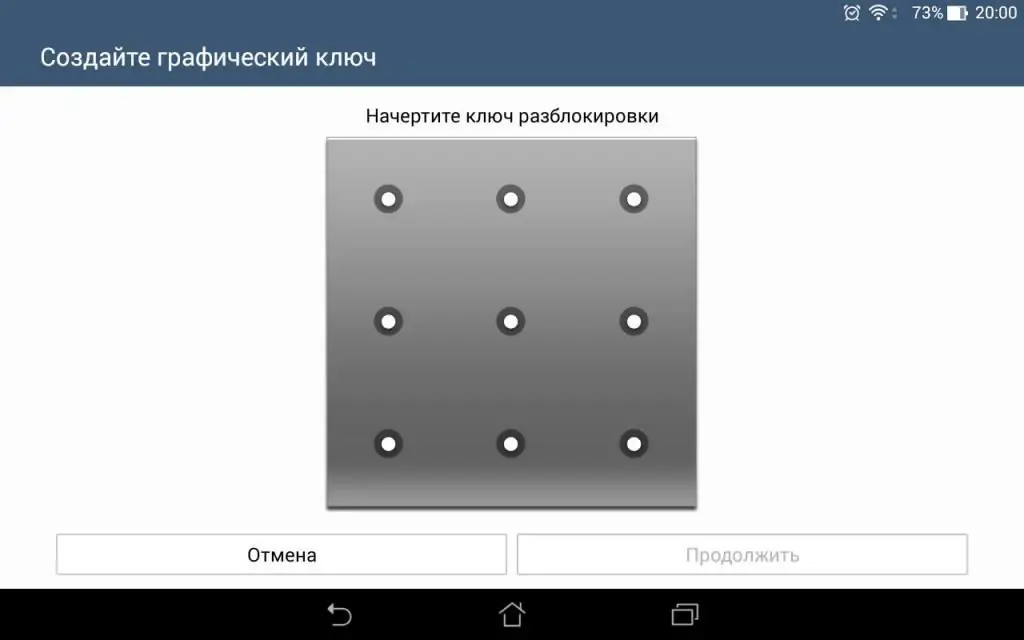
איך להגדיר סיסמה בטאבלט באמצעות דפוס? אתה לא צריך ללכת לבית ספר לאמנות או להיות אמן כדי לעשות את זה. כל מה שצריך הוא לצייר קו דרך הנקודות על המסך, ובכך לצייר דפוס גרפי מסוים. לאחר מכן, תצטרך לחזור עליו ולאשר את הערך.
קוד PIN
איך לשים סיסמה בטאבלט באמצעות קוד PIN? בלשונית "נעילת מסך", שבה אנו מגדירים את התבנית, נוכל כעת לבחור "קוד PIN" ולהזין 4 ספרות שישמשו כסיסמה שלנו לביטול נעילת הטאבלט.
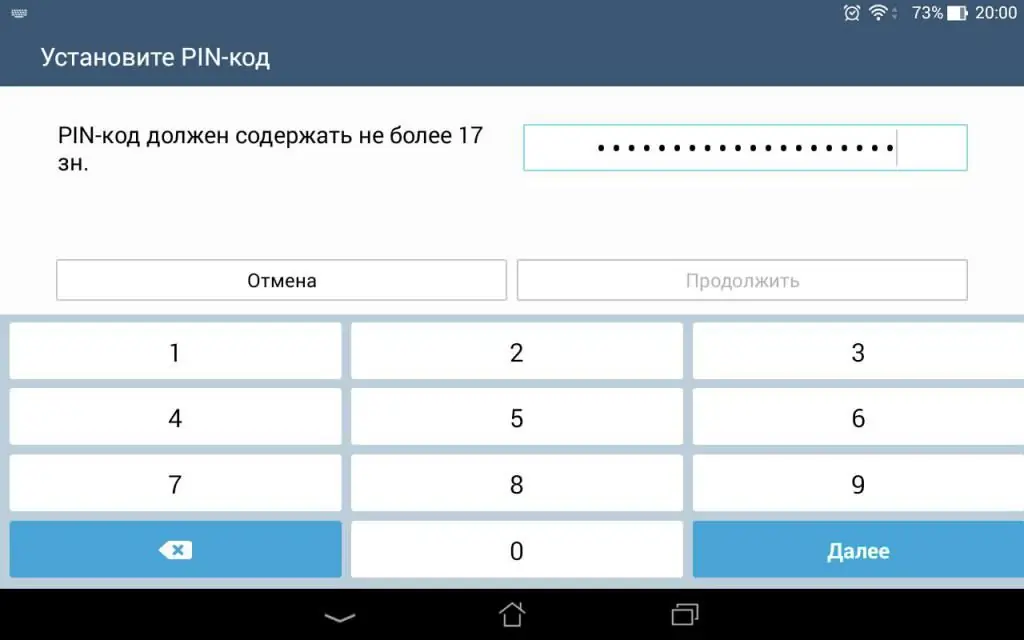
PIN בן ארבע ספרות הוא האבטחה הפשוטה ביותר, אז אל תכתוב בו את תאריך הלידה שלך. קל לנחש סיסמה כזו אם התוקפים מכירים אותך.
סיסמה
מה ההבדל בין קוד PIN לסיסמה? כדי לבטל את נעילת ה-PIN, עליך להזין רק ארבע ספרות. לכן, זה נחשב להגנה חלשה למדי. לגבי הסיסמה, יש לנו הזדמנות להמציא לא שילוב בן ארבע ספרות, אלא הרבה יותר - 17 ספרות, למשל. בנוסף לכך, הארסנל שלנו יכול כעת לכלול לא רק מספרים, אלא גם אותיות, מה שיקשה הרבה יותר על מי שרוצה להשתמש במידע הסודי שלך.
שים סיסמה בטאבלט ושכחתי
זה נפוץ. במאמר זה, הבנו איך לשים סיסמה בטאבלט, והכרנוסוגי סיסמאות. אבל מה אם שכחת את הסיסמה שהוגדרה? כל אחד יכול להיתקל בבעיה הזו, אז חשוב לדעת איך להתמודד איתה.
במכשירים מסוימים, לאחר חמש הזנת סיסמה שגויה, צצה הודעה: "שכחת את הסיסמה שלך?" הודעה זו תכיל את הרמז שהשארת קודם לכן, שיזכיר לך את הסיסמה שהזנת כדי לפתוח את הטאבלט.
כדי לא להגיע למצבים כאלה, מומלץ לרשום את הסיסמה מראש על דף נפרד או בהודעות ברשתות החברתיות. בנוסף לשירות האבטחה הסטנדרטי, תוכל להוריד תוכנות נוספות שיעזרו לך לחסום אפליקציות מסוימות או קבצים אישיים.